מה הם WLIDSVC.EXE ו WLIDSVCM.EXE ומדוע הם פועל?
אתה ללא ספק קורא את המאמר הזה כי אתה תוהה מה שני תהליכים אלה עושים עמוס את מנהל המשימות, וגם תוהה מדוע הם באותיות גדולות. הגעת למקום הנכון.
מאמר זה הוא חלק מהסדרה שלנו המסבירה תהליכים שונים שנמצאו במנהל המשימות, כולל: svchost.exe, jusched.exe, dwm.exe, ctfmon.exe, wmpnetwk.exe, wmpnscfg.exe, mDNSResponder.exe, conhost.exe, rundll32 .exe, Dpupdchk.exe ו- Adobe_Updater.exe.
האם אתה יודע מה השירותים האלה? מוטב להתחיל לקרוא!
אז מה הם תהליכים אלה?
שני התהליכים פועלים יחד כדי ליצור את שירות מסייע הכניסה של Windows Live, שעוזר לך להישאר מחובר ל- Windows Live. WLIDSVC.EXE הוא שירות Windows בפועל, ואת WLIDSVCM.EXE הוא "שירות צג".
שירות זה מספק מספר יתרונות, כולל כניסה קלה יותר עבור חשבונות מרובים בעת שימוש ב- Windows Live (צילום מסך מאתר Microsoft).
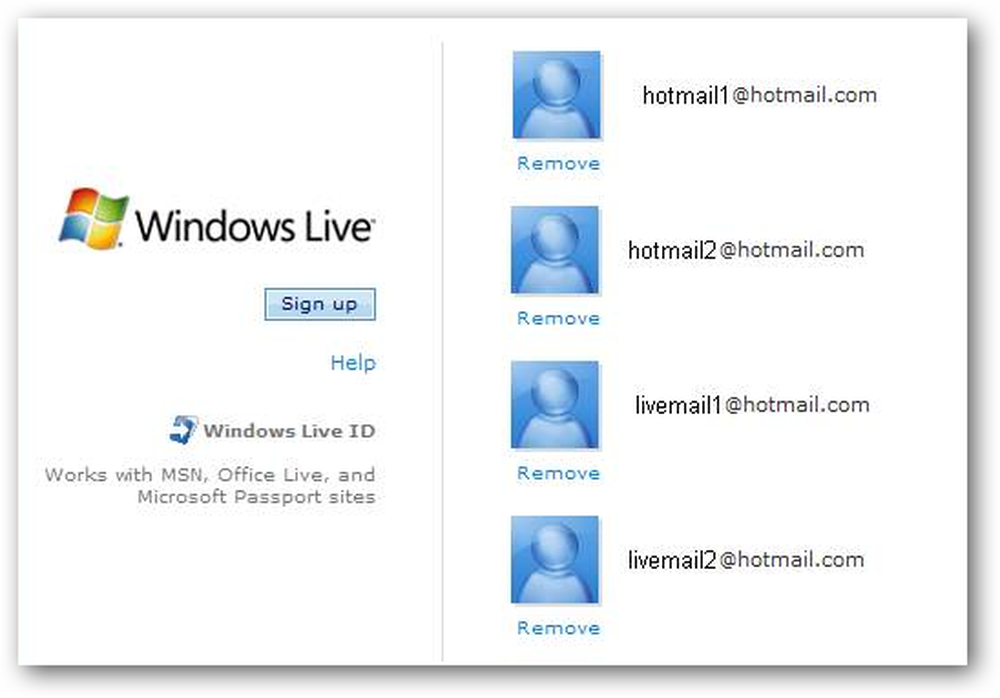
זה גם נדרש בהחלט אם אתה משתמש ב- Windows Live Messenger. למעשה, אם תשבית את השירותים, תקבל את הודעת השגיאה "כניסה ל- Windows Live Messenger Beta נכשלה משום שהשירות אינו זמין באופן זמני. בבקשה נסה שוב מאוחר יותר. קוד שגיאה 800706ba ".
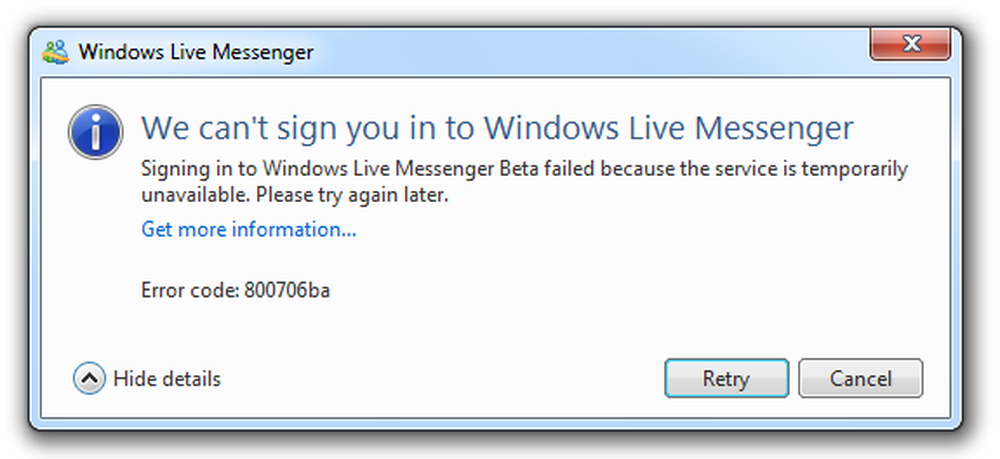
אבל רגע, אני לא משתמש ב- Windows Live Messenger?
זה בדיוק הבעיה נתקלתי לתוך אשר עורר מאמר זה. אני משתמש ב- Pidgin עבור כל צורכי השליחים המיידיים שלי, והיישום היחיד של Windows Live שהתקנתי הוא Windows Live Writer, שבו אני משתמש כדי לכתוב את הפוסט הזה.
אתה יכול לראות את תוכנית ההתקנה כי אין דרך לבטל את בחירת עוזר כניסה:
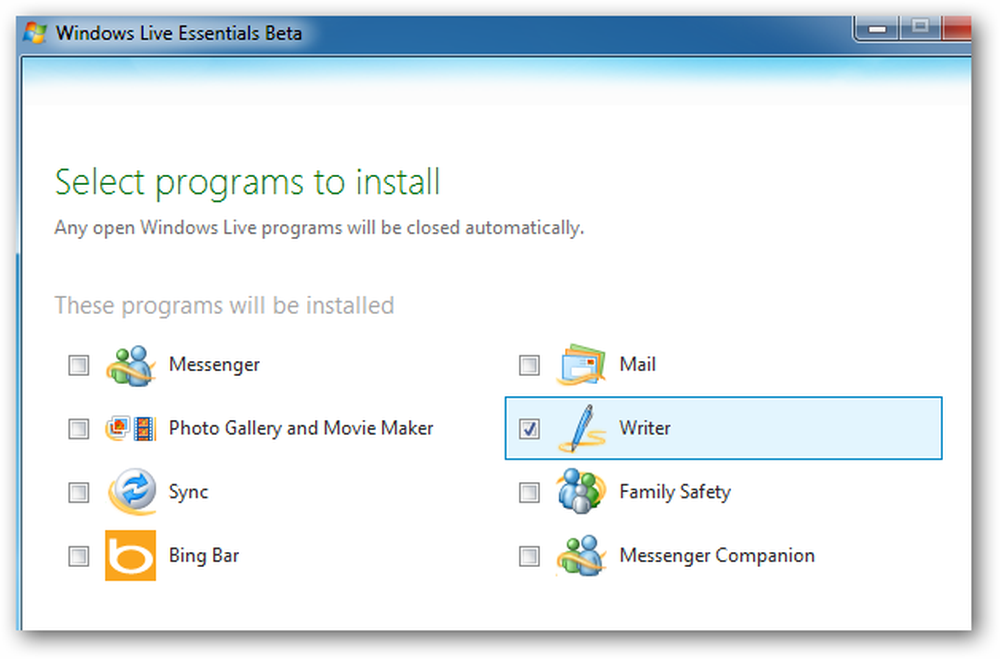
בואו להתעמק בתהליכים
אם אתה מסתכל על מנהל המשימות, אתה צריך לראות את שני התהליכים בתחתית החלון. אתה יכול ללחוץ לחיצה ימנית על תהליכים או לבחור "עבור שירותים" או שאתה יכול "פתח קובץ מיקום", וזה מה נעשה כאן.
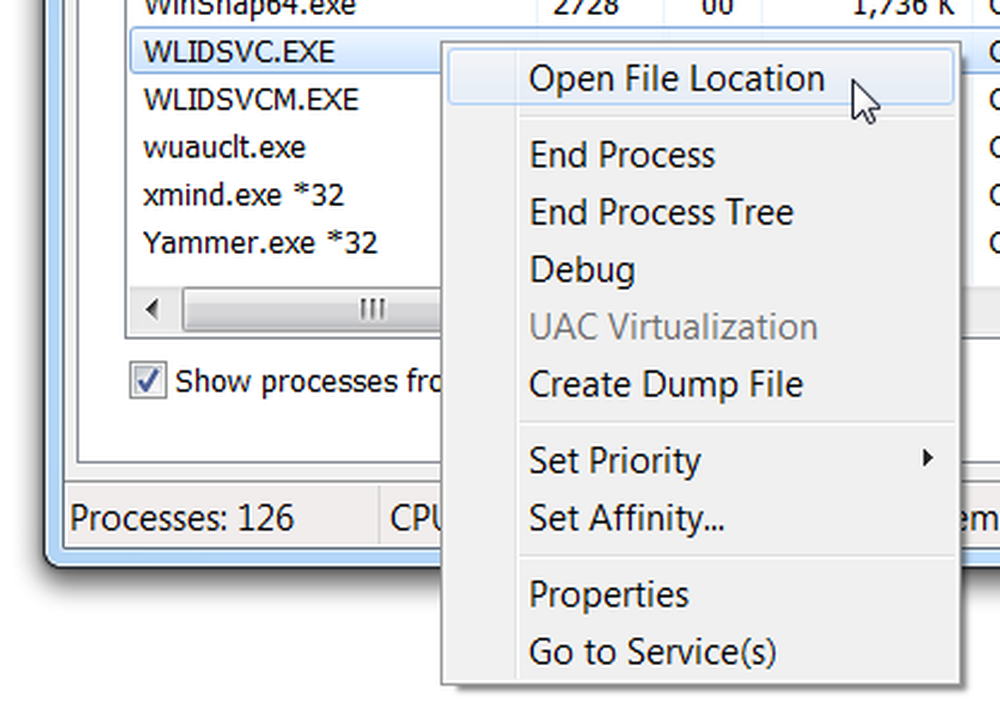
ברגע שאתה שם, אתה יכול להציג את המאפיינים או לרחף מעל שם הקובץ כדי לראות מה זה. תראה את השם המלא של השירות בתיאור הכלי.
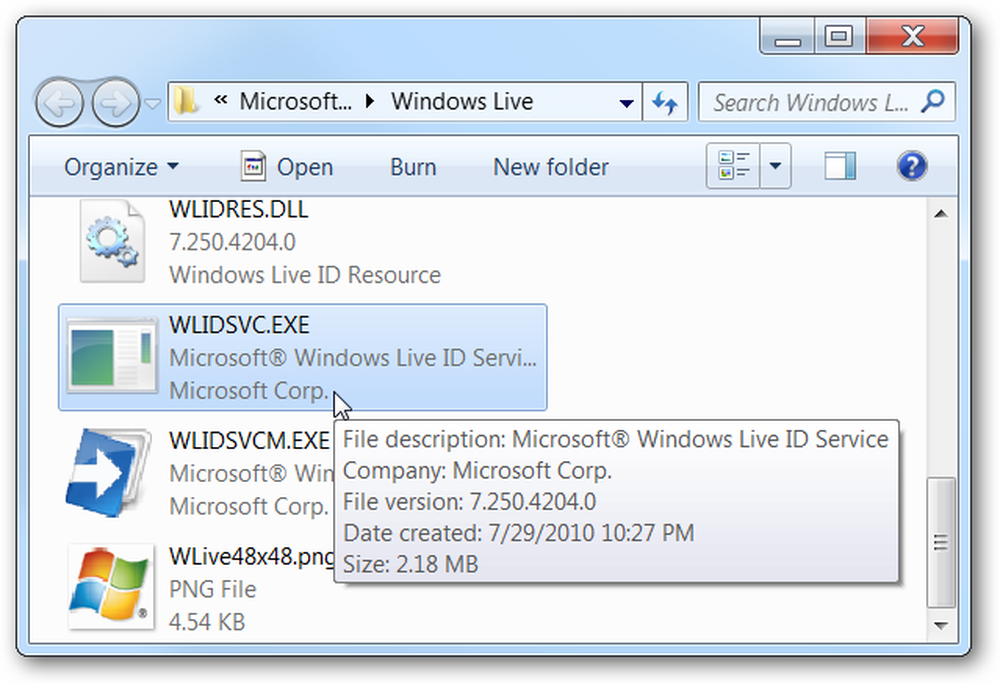
אם בחרת באפשרות עבור לשירותים, תראה שזה שירות של Windows, ואתה יכול מיד לזהות איזה מהם הוא.
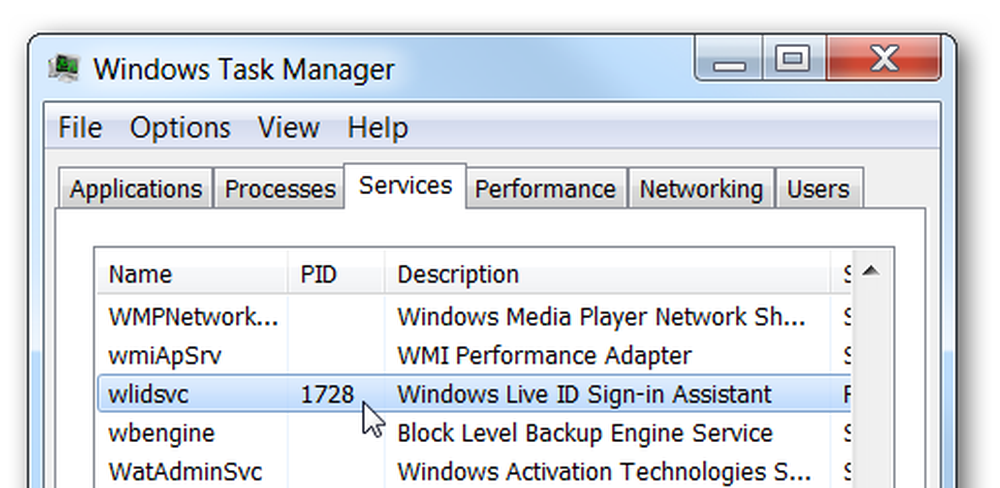
השבתת WLIDSVC.EXE ו WLIDSVCM.EXE
אם ברצונך להשבית את השירות, פשוט פתח את Services.msc דרך חיפוש תפריט התחלה או הפעלה, או חפש בלוח הבקרה עבור שירותים. לאחר שתגיע לשם, תוכל למצוא את מסייע הכניסה של Windows Live ברשימה.
הערה חשובה: אם אתה משתמש ביישום Windows Live המחייב כניסה, כגון Windows Live Messenger, אין לבטל את השירות הזה.
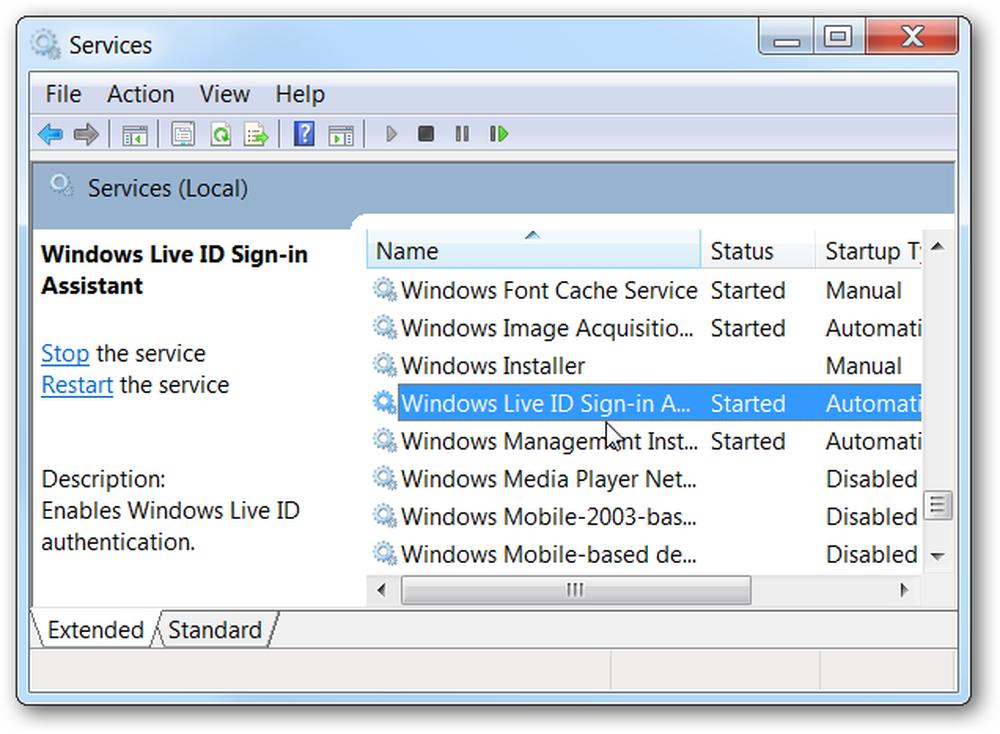
לאחר שתלחץ פעמיים על השירות, תוכל להגדיר אותו ל'מושבת כאן '.
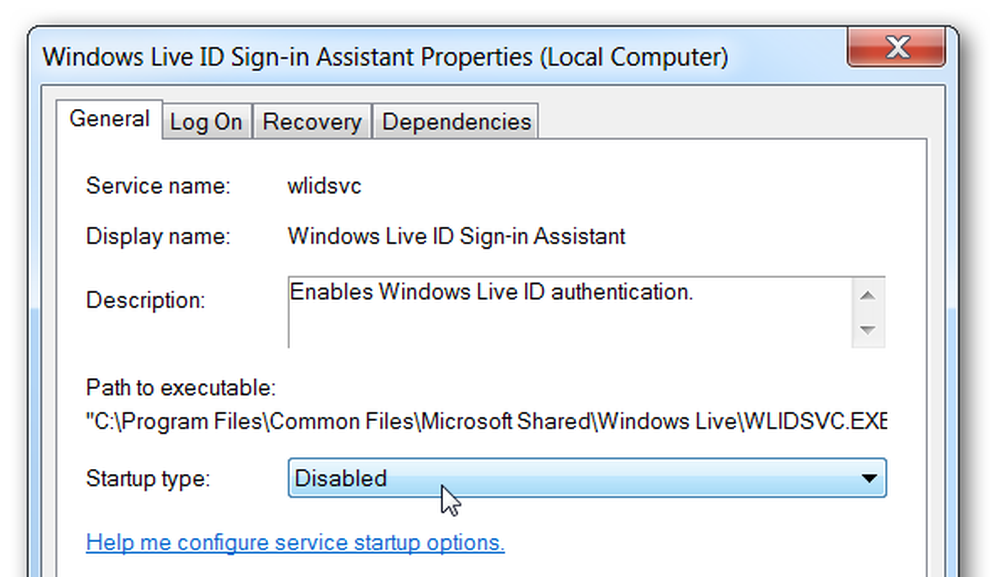
שלב שני: השבת את התוספת של IE
אם אינך משתמש ב- Windows Live, אך אתה משתמש ב- Internet Explorer, עליך כנראה להיפטר מתוסף העזרה של כניסה למערכת המותקן ב- Internet Explorer. ראש לתוך כלים -> ניהול הרחבות ולשנות את הרשימה הנפתחת כדי לומר "כל הרחבות", ולאחר מכן למצוא את Windows Live מזהה כניסה עוזר ברשימה ולחץ על כפתור השבת.
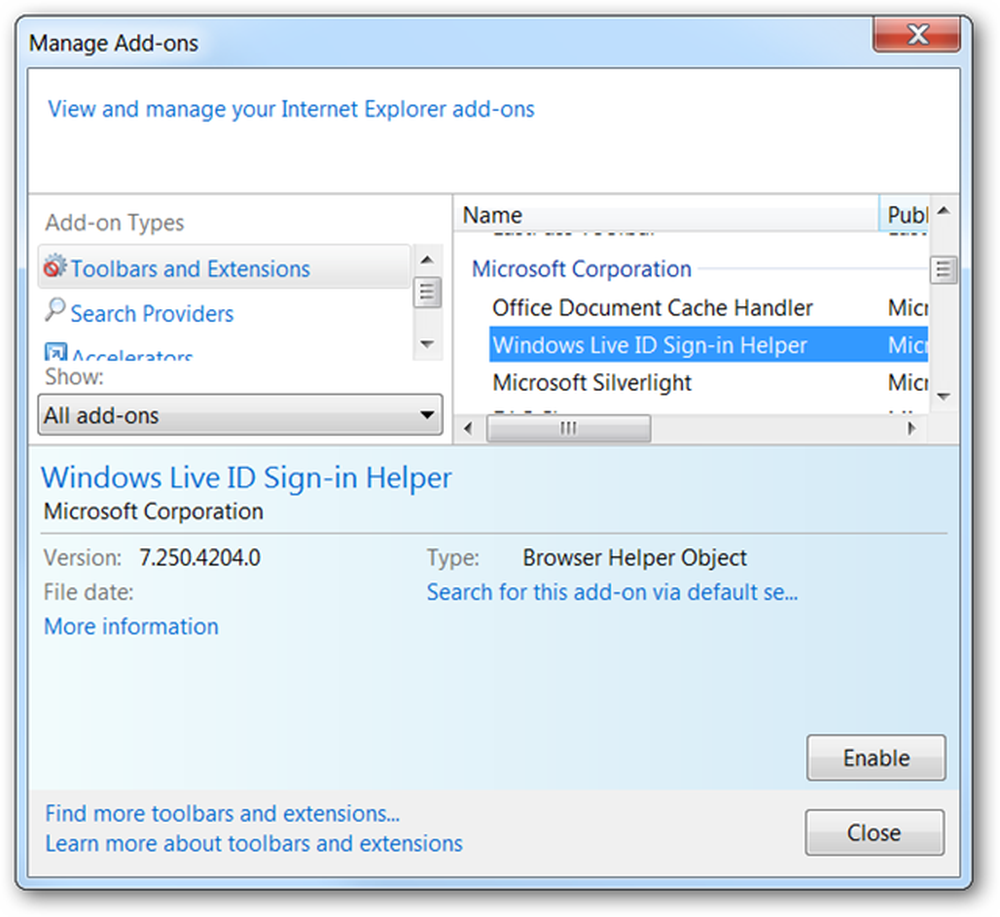
האם למדת משהו? בואו נזכיר
שירות זה משמש למתן עזרה עבור Windows Live Login, ואם אתה משתמש ב- Windows Live Messenger או ביישום Windows Live אחר המחייב כניסה ל- Windows Live, עליך להשאיר אותו לבד.
כמו כן, אין לנו מושג למה הם נקראים באותיות גדולות. מתכנתים עצלים?




